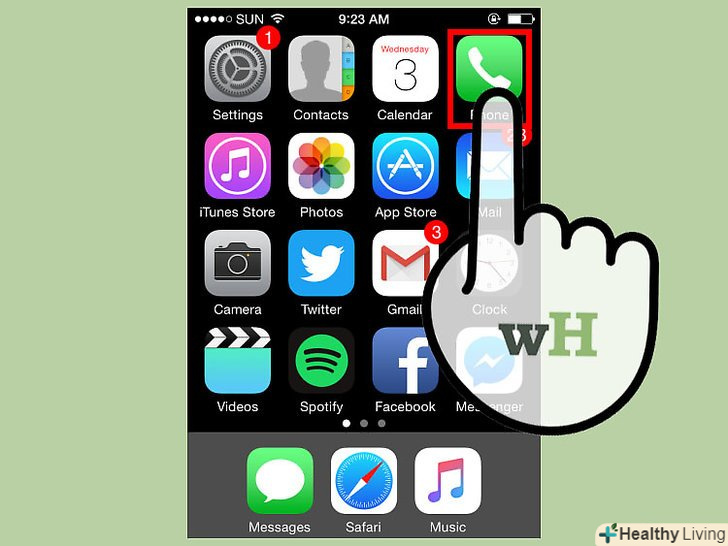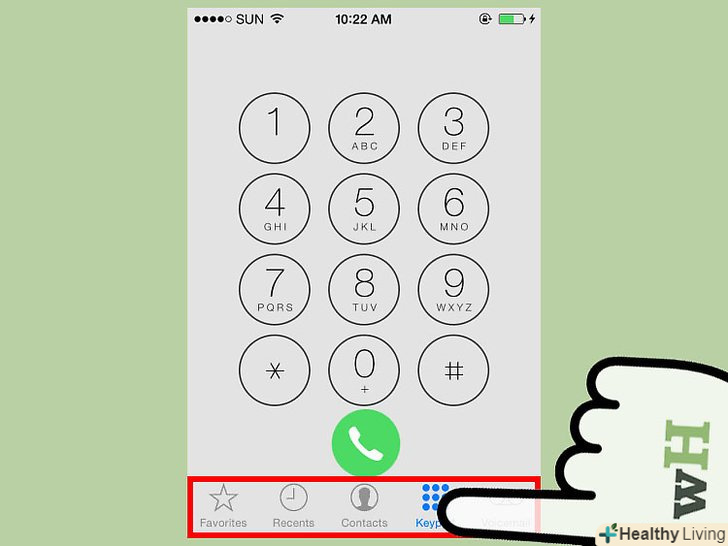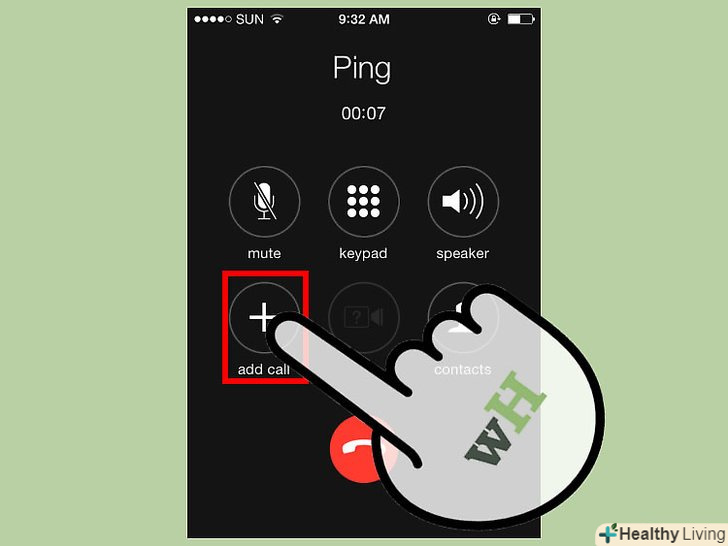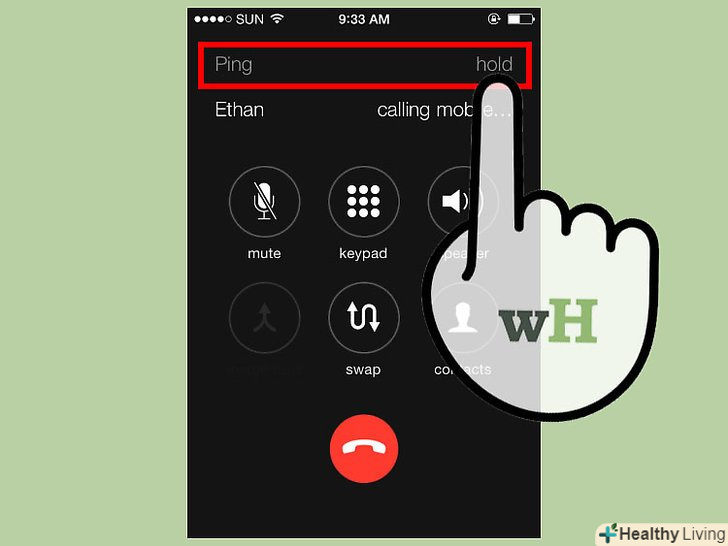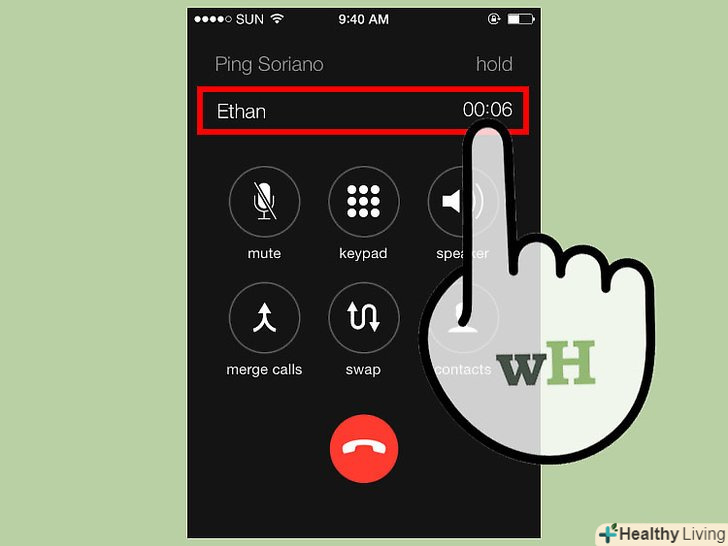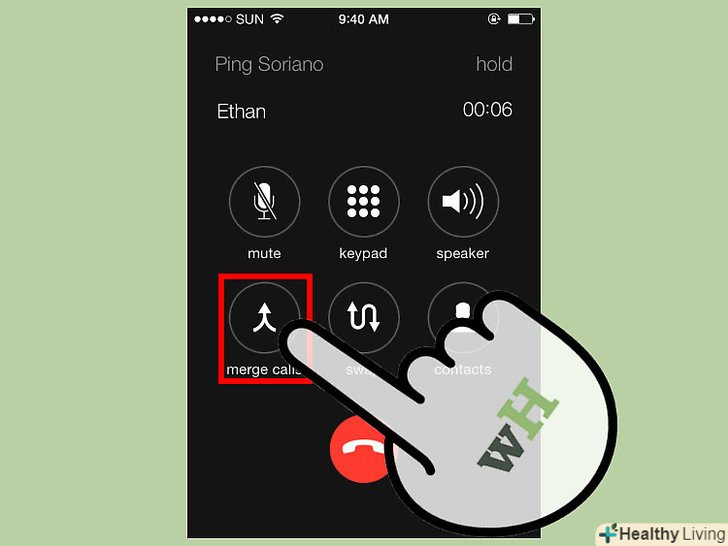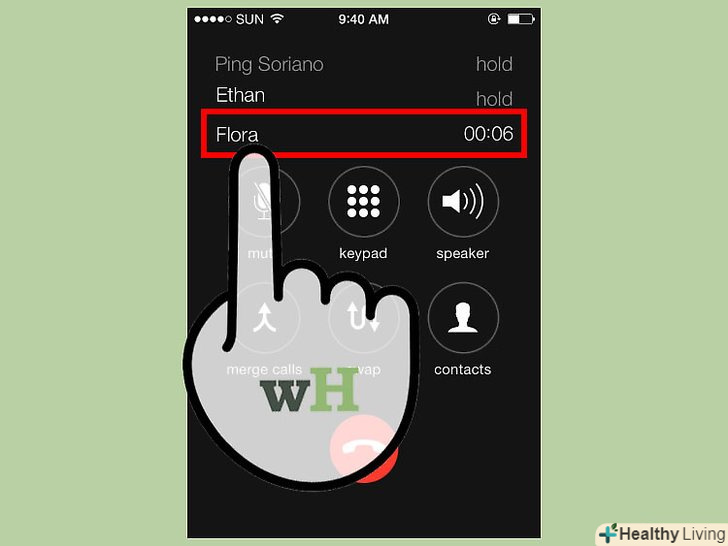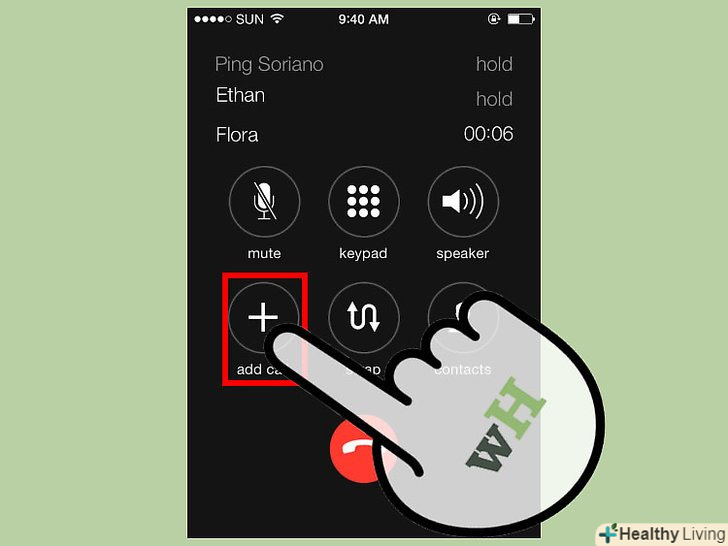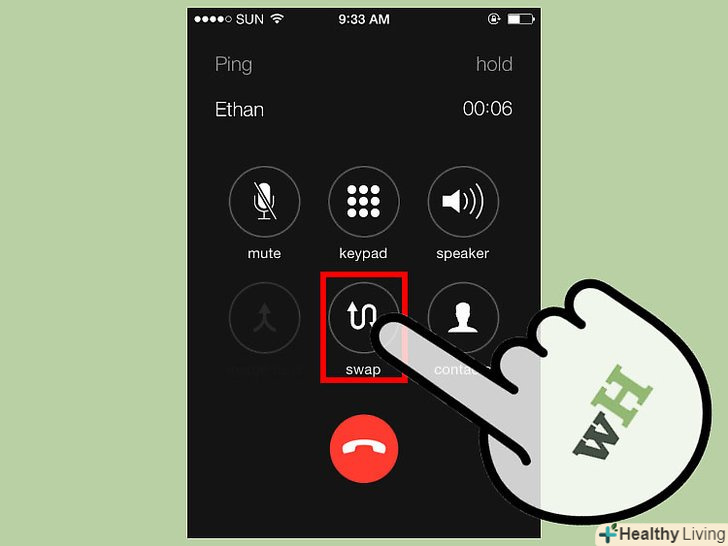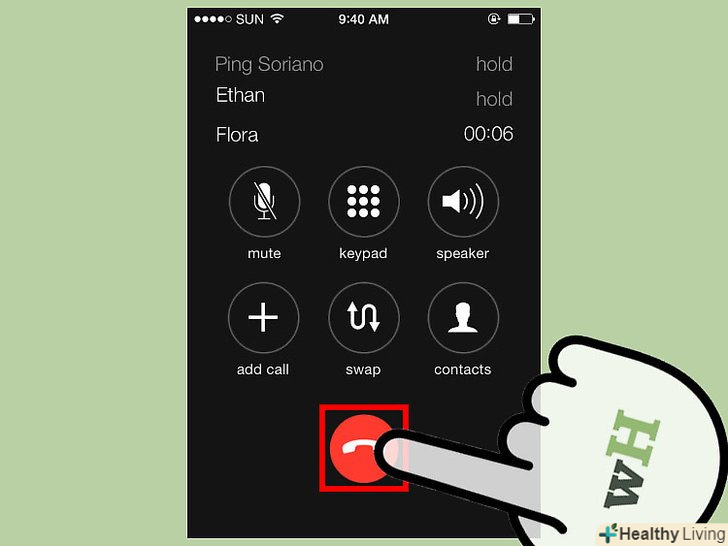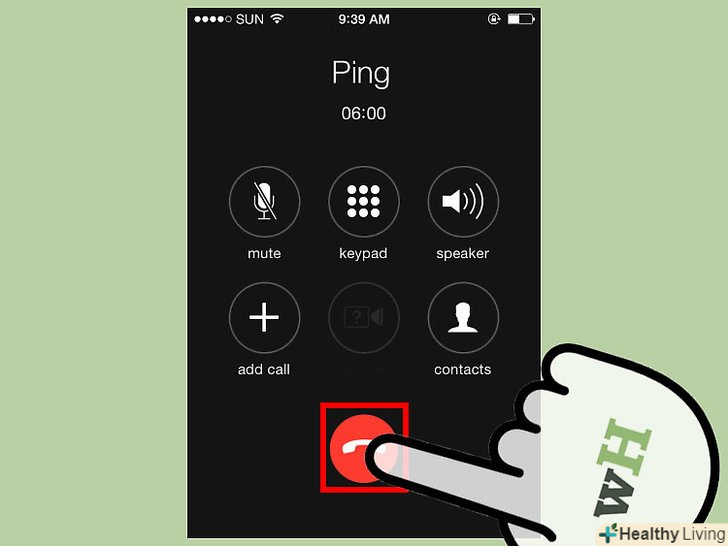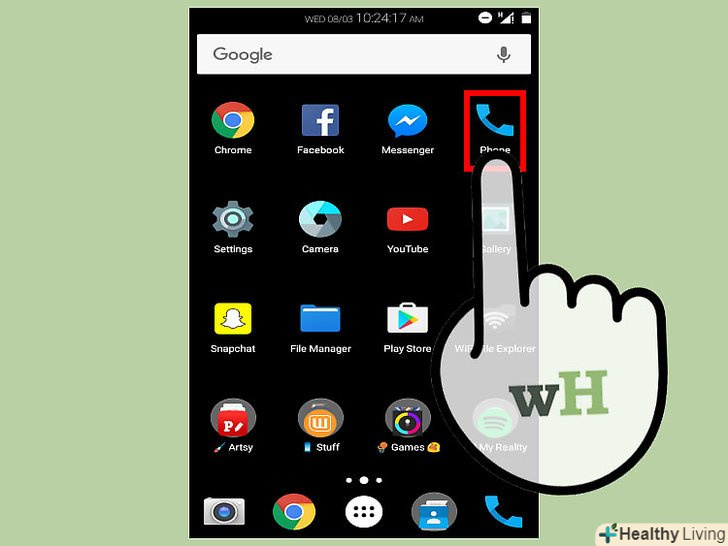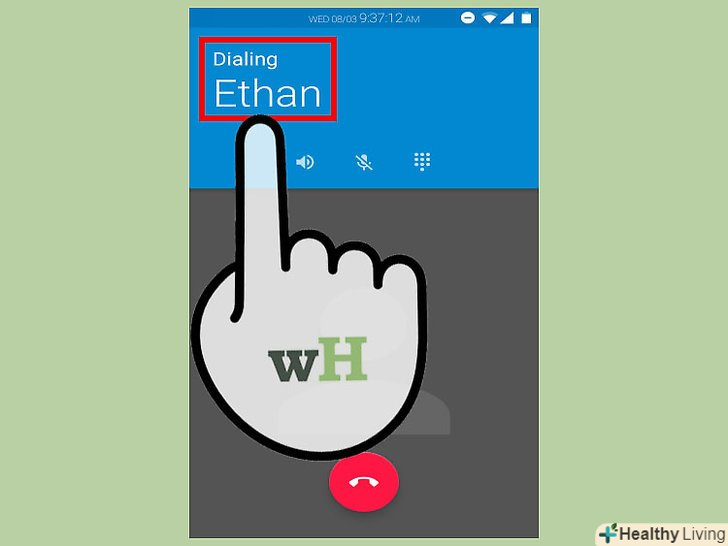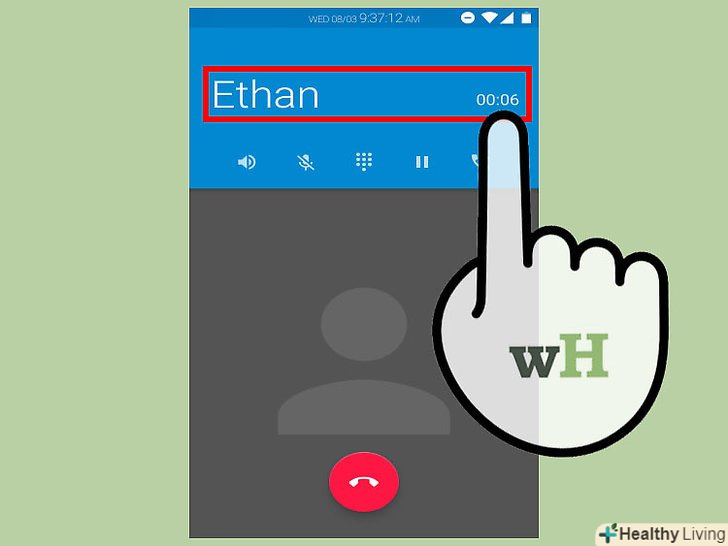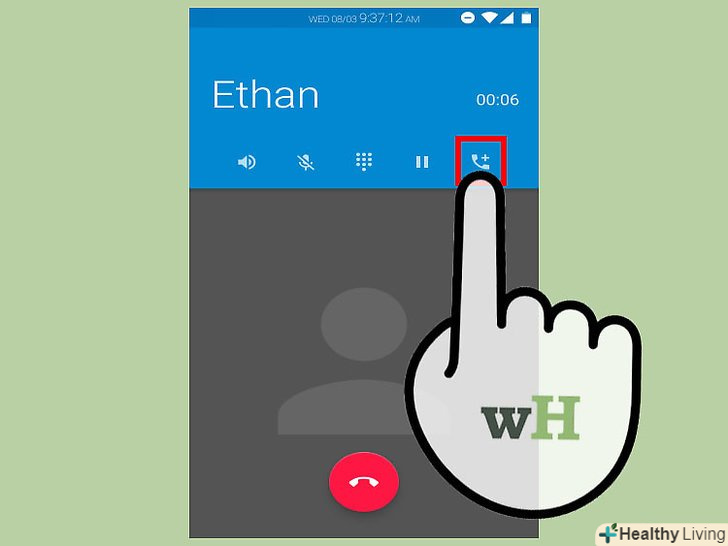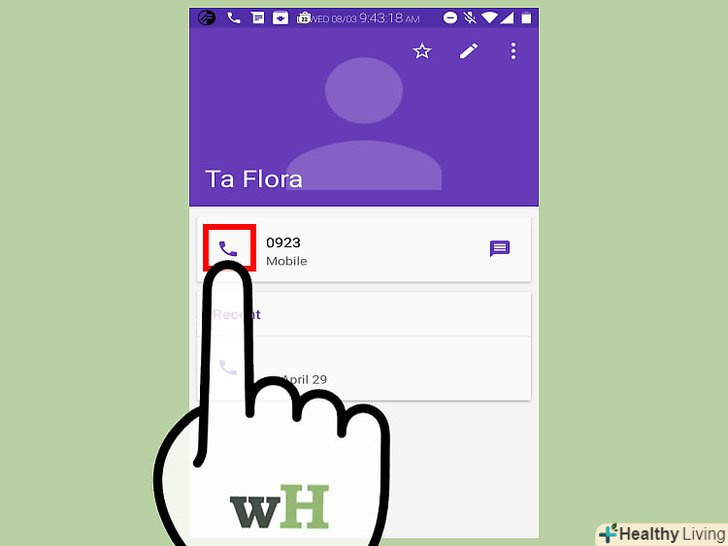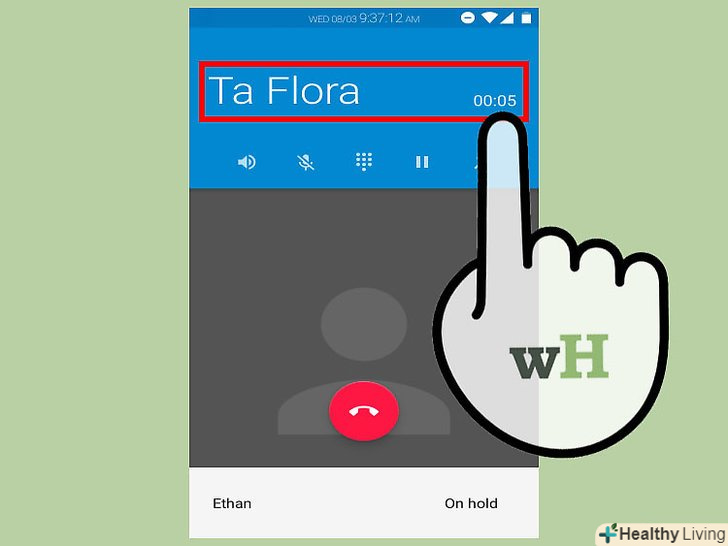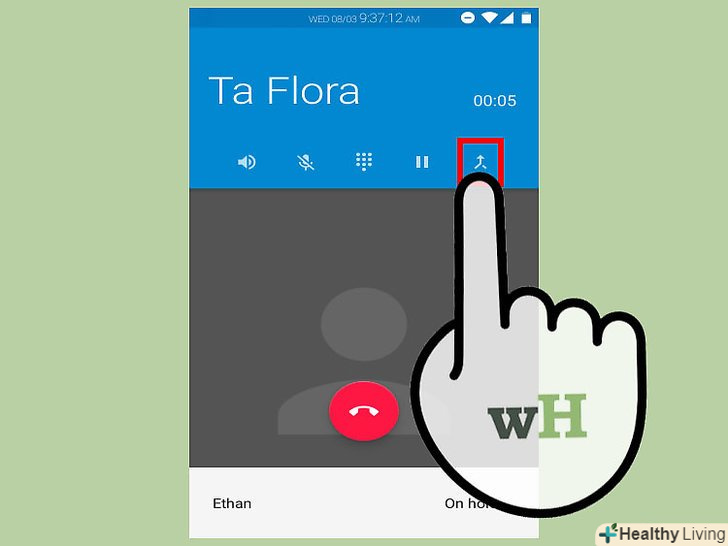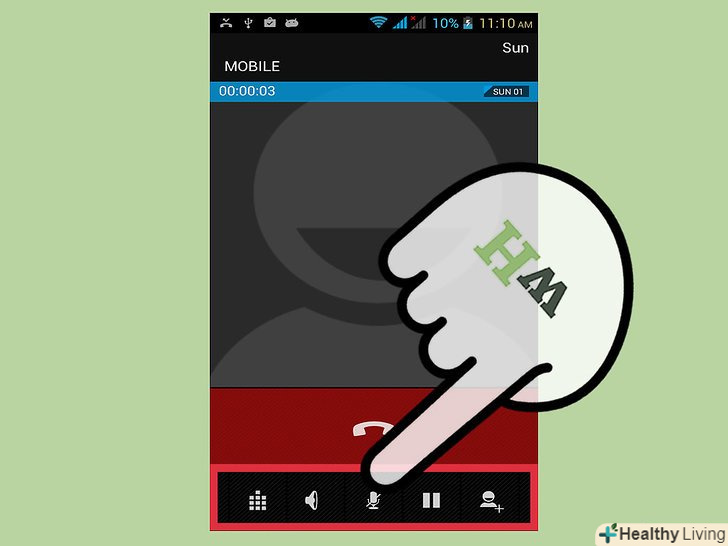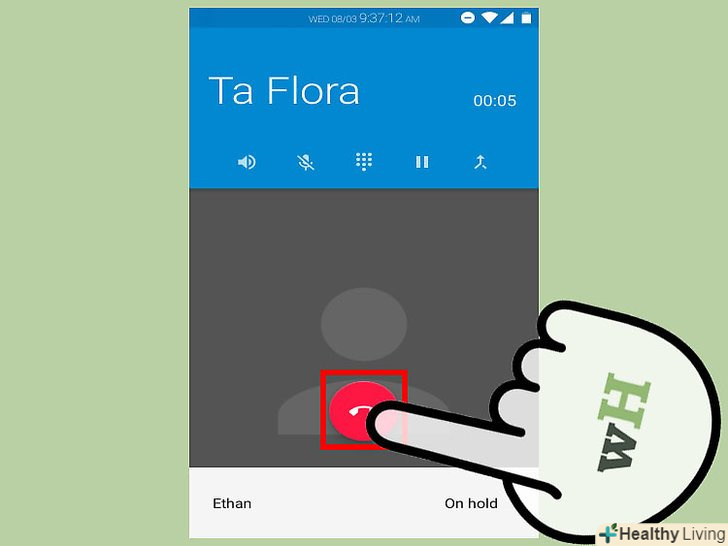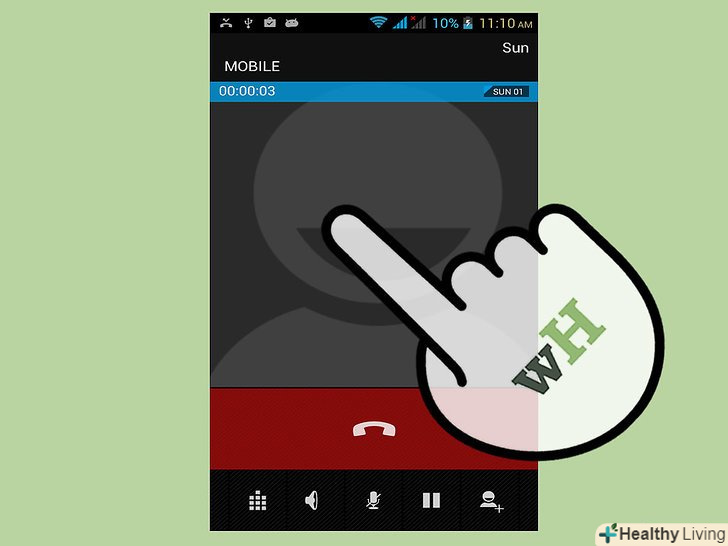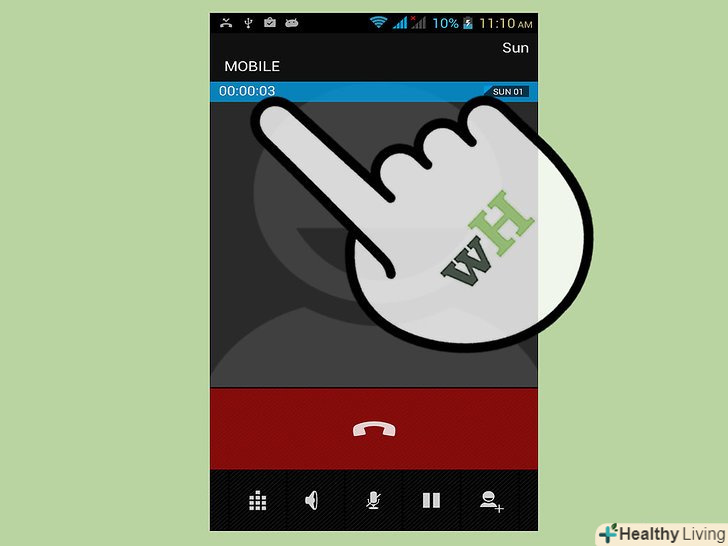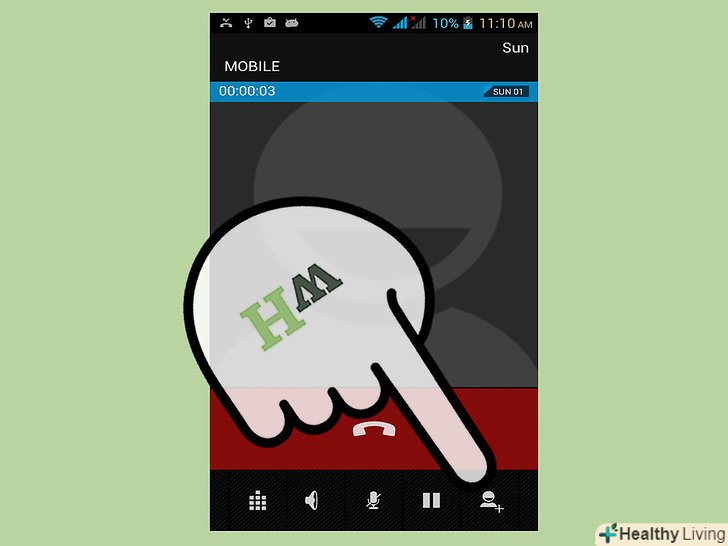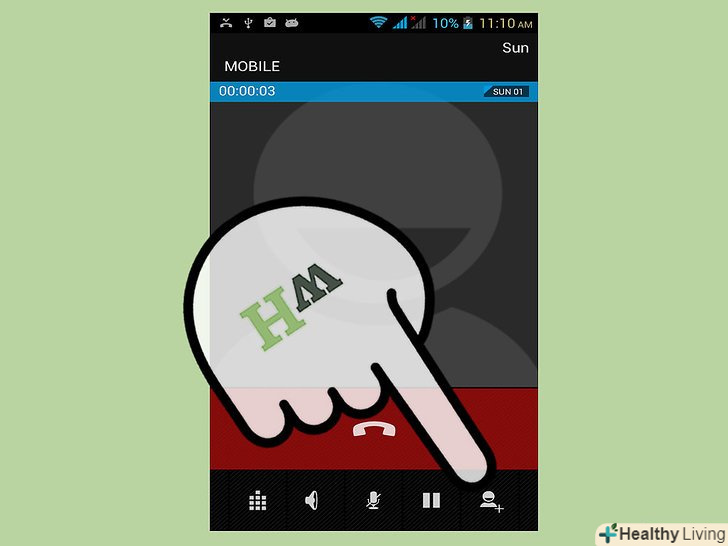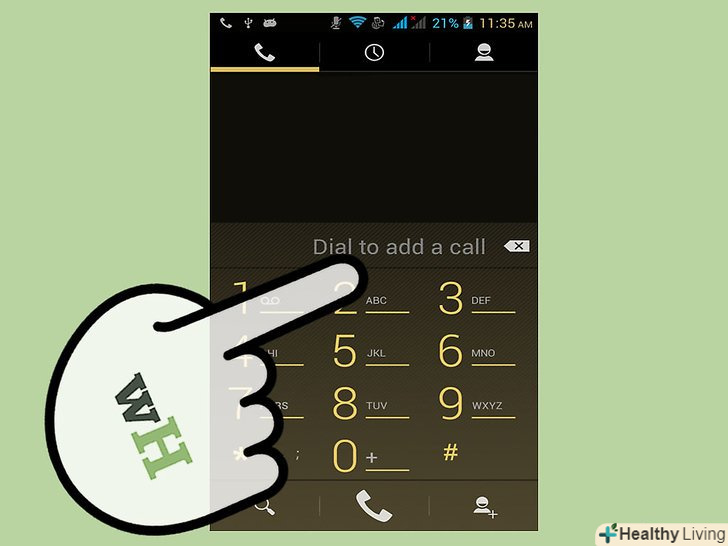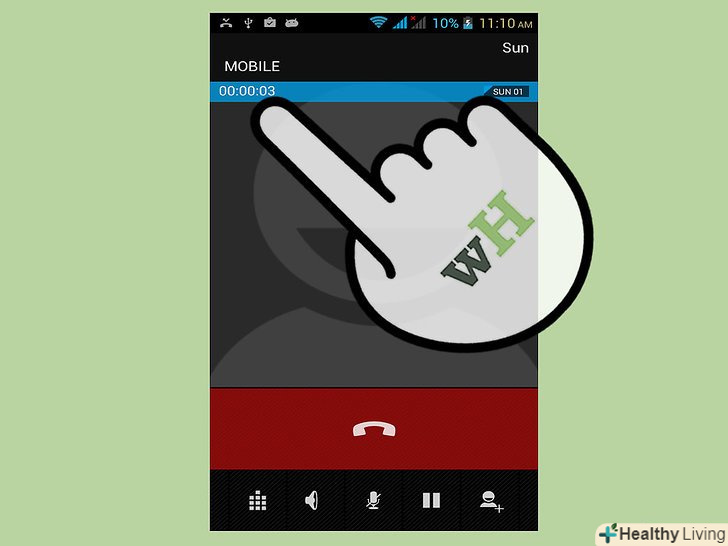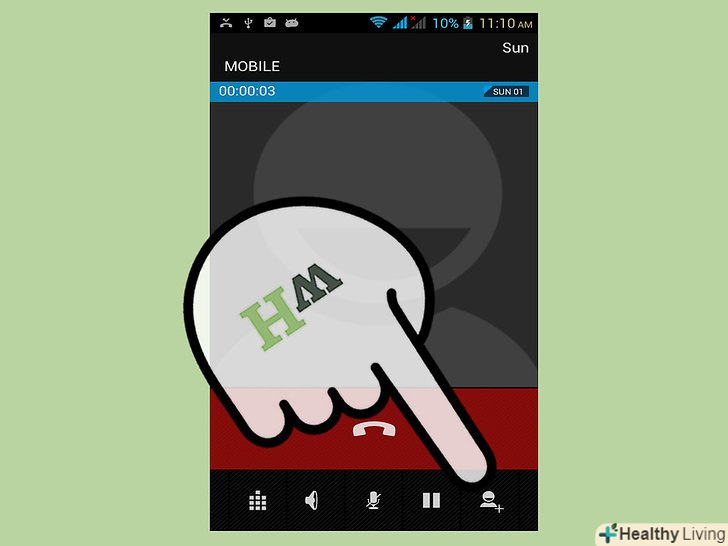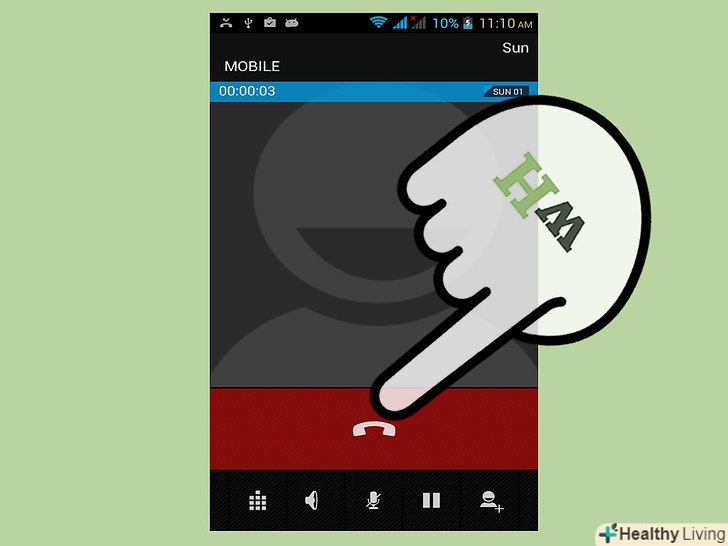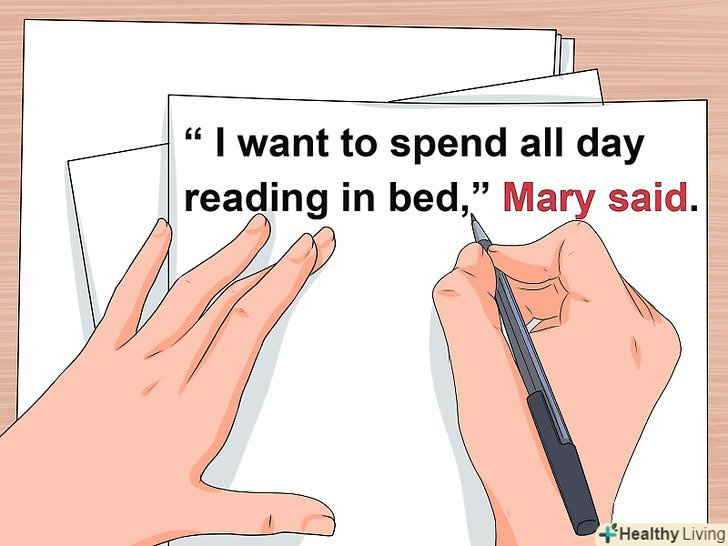Вам коли-небудь хотілося поговорити по телефону відразу з двома друзями? Тристоронній зв'язок і телефонна конференція дають вам таку можливість. Користувачі iPhone і Android можуть одночасно вести телефонну розмову з п'ятьма людьми!
Кроки
Метод1З 3:
IPhone
Метод1З 3:
 Натисніть на зелену іконку "Телефон".[1]
Натисніть на зелену іконку "Телефон".[1] Зателефонуйте другу.це можна зробити трьома способами:
Зателефонуйте другу.це можна зробити трьома способами:- Відкрийте "контакти". Натисніть на ім'я друга. Натисніть на значок телефону праворуч від номера, щоб зателефонувати.
- Відкрийте "Вибране", натисніть на ім'я друга, щоб зателефонувати.
- Натисніть "клавіші" і введіть номер вручну.
 Поговоріть зі своїм другом.повідомте йому, що ви збираєтеся організувати конференц-зв'язок.
Поговоріть зі своїм другом.повідомте йому, що ви збираєтеся організувати конференц-зв'язок. Натисніть " Додати «(іконка з великим»+"). вона знаходиться в нижньому лівому кутку подвійного ряду іконок.[2]
Натисніть " Додати «(іконка з великим»+"). вона знаходиться в нижньому лівому кутку подвійного ряду іконок.[2] Зробіть другий виклик.у вас буде доступ до списку контактів і набору з клавіатури. Коли ви додзвонитеся до другого адресата, перший дзвінок автоматично перейде в режим очікування.
Зробіть другий виклик.у вас буде доступ до списку контактів і набору з клавіатури. Коли ви додзвонитеся до другого адресата, перший дзвінок автоматично перейде в режим очікування. Поговоріть зі своїм другом.повідомте йому, що ви збираєтеся організувати конференц-дзвінок.
Поговоріть зі своїм другом.повідомте йому, що ви збираєтеся організувати конференц-дзвінок. Натисніть "З'єднати".це дозволить об'єднати два окремих телефонних дзвінка в конференц-зв'язок. Опція» З'єднати " розташована в нижньому лівому кутку подвійного ряду іконок. Вона тимчасово замінить кнопку»Додати".
Натисніть "З'єднати".це дозволить об'єднати два окремих телефонних дзвінка в конференц-зв'язок. Опція» З'єднати " розташована в нижньому лівому кутку подвійного ряду іконок. Вона тимчасово замінить кнопку»Додати". Повторіть весь процес тричі.телефонну конференцію можна провести не більше, ніж з п'ятьма людьми.
Повторіть весь процес тричі.телефонну конференцію можна провести не більше, ніж з п'ятьма людьми.- Кількість людей, які можуть одночасно перебувати в конференц-зв'язку, залежить від оператора.[3]
 Додайте вхідний дзвінок.поточна розмова або конференц-зв'язок можна об'єднати зі вхідним викликом. Для цього зробіть наступне:
Додайте вхідний дзвінок.поточна розмова або конференц-зв'язок можна об'єднати зі вхідним викликом. Для цього зробіть наступне:- Натисніть "утримувати + відповідь". Так ви перервете поточну розмову і поставите її на утримання.
- Виберіть "З'єднати", щоб додати вхідний дзвінок до конференц-зв'язку.[4]
 Проведіть з другом приватну розмову.якщо під час телефонної конференції Ви захочете поговорити лише з одним з абонентів, зробіть наступне:
Проведіть з другом приватну розмову.якщо під час телефонної конференції Ви захочете поговорити лише з одним з абонентів, зробіть наступне:- Натисніть < span class= "nowrap" title= " This is not a clickable button; it illustrates the button one should find." style="font-family: Segoe UI, Frutiger, Frutiger Linotype, Dejavu Sans, Helvetica Neue, Arial, sans-serif;letter-spacing:0px;padding:0em .6em; border:1px solid; border-color:#AAA #555 #555 #AAA; -moz-border-radius: 0px; -webkit-border-radius: 0px; border-radius: 0px; background-color: #F2F2F2; background-image: -moz-linear-gradient(top, #FCFCFC, #E0E0E0); background-image: -o-linear-gradient(top, #FCFCFC, #E0E0E0); background-image: -webkit-linear-gradient(top, #FCFCFC, #E0E0E0); background-image: linear-gradient (top, #FCFCFC, #E0E0E0);">&#gt; у верхній частині екрана.
- Натисніть на зелену кнопкуПриватно праворуч від імені людини. Це поставить розмову з усіма іншими учасниками в режим очікування.
- Натисніть "З'єднати", щоб продовжити конференц-зв'язок.[5]
 Завершіть один з дзвінків.
Завершіть один з дзвінків.- Натисніть < span class= "nowrap" title= " This is not a clickable button; it illustrates the button one should find." style="font-family: Segoe UI, Frutiger, Frutiger Linotype, Dejavu Sans, Helvetica Neue, Arial, sans-serif;letter-spacing:0px;padding:0em .6em; border:1px solid; border-color:#AAA #555 #555 #AAA; -moz-border-radius: 0px; -webkit-border-radius: 0px; border-radius: 0px; background-color: #F2F2F2; background-image: -moz-linear-gradient(top, #FCFCFC, #E0E0E0); background-image: -o-linear-gradient(top, #FCFCFC, #E0E0E0); background-image: -webkit-linear-gradient(top, #FCFCFC, #E0E0E0); background-image: linear-gradient (top, #FCFCFC, #E0E0E0);">&#gt; у верхній частині екрана.
- Натисніть на червону іконку телефону зліва від імені людини.
- Натисніть < span class= "nowrap" title= " This is not a clickable button; it illustrates the button one should find." style="font-family: Segoe UI, Frutiger, Frutiger Linotype, Dejavu Sans, Helvetica Neue, Arial, sans-serif;letter-spacing:0px;padding:0em .6em; border:1px solid; border-color:#AAA #555 #555 #AAA; -moz-border-radius: 0px; -webkit-border-radius: 0px; border-radius: 0px; background-color: #F2F2F2; background-image: -moz-linear-gradient(top, #FCFCFC, #E0E0E0); background-image: -o-linear-gradient(top, #FCFCFC, #E0E0E0); background-image: -webkit-linear-gradient(top, #FCFCFC, #E0E0E0); background-image: linear-gradient (top, #FCFCFC, #E0E0E0);">відбій. Так ви завершите розмову з цією людиною, при цьому не торкнувшись інших.[6]
 Натисніть < span class="nowrap" title="This is not a clickable button; it illustrates the button one should find." style="font-family: Segoe UI, Frutiger, Frutiger Linotype, Dejavu Sans, Helvetica Neue, Arial, sans-serif;letter-spacing:0px;padding:0em .6em; border:1px solid; border-color:#AAA #555 #555 #AAA; -moz-border-radius: 0px; -webkit-border-radius: 0px; border-radius: 0px; background-color: #F2F2F2; background-image: -moz-linear-gradient(top, #FCFCFC, #E0E0E0); background-image: -o-linear-gradient(top, #FCFCFC, #E0E0E0); background-image: - webkit-linear-gradient(top, # FCFCFC, #E0E0E0); background-image: linear-gradient(top, #FCFCFC, #E0E0E0);">відбій, щоб завершити конференц-дзвінок.[7]
Натисніть < span class="nowrap" title="This is not a clickable button; it illustrates the button one should find." style="font-family: Segoe UI, Frutiger, Frutiger Linotype, Dejavu Sans, Helvetica Neue, Arial, sans-serif;letter-spacing:0px;padding:0em .6em; border:1px solid; border-color:#AAA #555 #555 #AAA; -moz-border-radius: 0px; -webkit-border-radius: 0px; border-radius: 0px; background-color: #F2F2F2; background-image: -moz-linear-gradient(top, #FCFCFC, #E0E0E0); background-image: -o-linear-gradient(top, #FCFCFC, #E0E0E0); background-image: - webkit-linear-gradient(top, # FCFCFC, #E0E0E0); background-image: linear-gradient(top, #FCFCFC, #E0E0E0);">відбій, щоб завершити конференц-дзвінок.[7]
Метод2 З 3:
Android
Метод2 З 3:
 Натисніть на іконку телефону. [8]
Натисніть на іконку телефону. [8] Зателефонуйте своєму першому другові.для цього можете використовувати розділ "Контакти»або "вибране". Крім того, номер можна ввести на клавіатурі.[9]
Зателефонуйте своєму першому другові.для цього можете використовувати розділ "Контакти»або "вибране". Крім того, номер можна ввести на клавіатурі.[9] Поговоріть з першим другом.повідомте йому, що ви збираєтеся організувати конференц-дзвінок.
Поговоріть з першим другом.повідомте йому, що ви збираєтеся організувати конференц-дзвінок. Натисніть "Додати виклик".у вас буде доступ до списку контактів і набору з клавіатури. Ця іконка може мати наступний вигляд: малюнок людини зі значком «+» або великий «+» зі словами «додати виклик».[10]
Натисніть "Додати виклик".у вас буде доступ до списку контактів і набору з клавіатури. Ця іконка може мати наступний вигляд: малюнок людини зі значком «+» або великий «+» зі словами «додати виклик».[10] Зробіть другий виклик.виберіть іншого друга в розділі "Контакти" або»вибране". Номер також можна ввести на клавіатурі. Коли другий абонент відповість на дзвінок, ваш перший дзвінок автоматично перейде в режим очікування.[11]
Зробіть другий виклик.виберіть іншого друга в розділі "Контакти" або»вибране". Номер також можна ввести на клавіатурі. Коли другий абонент відповість на дзвінок, ваш перший дзвінок автоматично перейде в режим очікування.[11] Поговоріть з другим другом.повідомте йому, що ви збираєтеся організувати телефонну конференцію.
Поговоріть з другим другом.повідомте йому, що ви збираєтеся організувати телефонну конференцію. Натисніть "З'єднати" або»Об'єднати дзвінки".це дозволить об'єднати обидва дзвінки в одну конференц-зв'язок.[12]
Натисніть "З'єднати" або»Об'єднати дзвінки".це дозволить об'єднати обидва дзвінки в одну конференц-зв'язок.[12] Використовуйте аналогічні дії, щоб додати до своєї конференції максимум ще трьох осіб.[13]
Використовуйте аналогічні дії, щоб додати до своєї конференції максимум ще трьох осіб.[13] Натисніть "утримувати", щоб поставити на утримання або відключити співрозмовника.ця функція доступна не на всіх моделях Android.[14]
Натисніть "утримувати", щоб поставити на утримання або відключити співрозмовника.ця функція доступна не на всіх моделях Android.[14] Натисніть "Завершити", щоб завершити телефонну конференцію.
Натисніть "Завершити", щоб завершити телефонну конференцію.- Інші абоненти можуть покинути конференцію в будь-який час. Так як не вони були організаторами конференц-дзвінка, їх відхід його не завершить.[15]
Метод3 З 3:
Стільникові та міські телефони
Метод3 З 3:
 Зателефонуйте першому другові.
Зателефонуйте першому другові. Поговоріть з другом.повідомте йому, що ви збираєтеся організувати тристоронній дзвінок.
Поговоріть з другом.повідомте йому, що ви збираєтеся організувати тристоронній дзвінок. Натисніть і утримуйте кнопку "Flash" на телефоні протягом однієї секунди.ця кнопка поставить першого абонента на утримання. Її також називають гачок-перемикач або зворотний виклик. На вашому телефоні може і не бути чітко промаркованої кнопки "Flash". Якщо знайти цю кнопку не виходить, спробуйте один з наступних варіантів:
Натисніть і утримуйте кнопку "Flash" на телефоні протягом однієї секунди.ця кнопка поставить першого абонента на утримання. Її також називають гачок-перемикач або зворотний виклик. На вашому телефоні може і не бути чітко промаркованої кнопки "Flash". Якщо знайти цю кнопку не виходить, спробуйте один з наступних варіантів: Зачекайте, поки прозвучать три коротких гудка, за якими піде сигнал готовності до набору. [18]
Зачекайте, поки прозвучать три коротких гудка, за якими піде сигнал готовності до набору. [18] Наберіть номер другого друга.
Наберіть номер другого друга.- Якщо кнопка "виклик «також виконує функції Кнопки» Flash«, тоді знову натисніть кнопку»Виклик".[19]
 Поговоріть з другом.повідомте йому, що ви збираєтеся організувати тристоронній дзвінок.
Поговоріть з другом.повідомте йому, що ви збираєтеся організувати тристоронній дзвінок.- Якщо ваш друг не візьме трубку, двічі натисніть кнопку "Flash" на телефоні. Це відключить другий виклик і поверне вас до першого співрозмовника.[20]
- Якщо ви отримаєте голосову пошту, тричі натисніть кнопку < span class="nowrap" title="This is not a clickable button; it illustrates the button one should find." style="font-family: Segoe UI, Frutiger, Frutiger Linotype, Dejavu Sans, Helvetica Neue, Arial, sans-serif;letter-spacing:0px;padding:0em .6em; border:1px solid; border-color:#AAA #555 #555 #AAA; -moz-border-radius: 0px; -webkit-border-radius: 0px; border-radius: 0px; background-color: #F2F2F2; background-image: -moz-linear-gradient(top, #FCFCFC, #E0E0E0); background-image: -o-linear-gradient(top, #FCFCFC, #E0E0E0); background-image: -webkit-linear-gradient(top, #FCFCFC, #E0E0E0); background-image: linear-gradient(top, #FCFCFC, #E0E0E0);">*. Це відключить другий виклик і поверне вас до першого співрозмовника.[21]
 Натисніть кнопку "Flash" на телефоні, щоб з'єднати дзвінки.
Натисніть кнопку "Flash" на телефоні, щоб з'єднати дзвінки. Покладіть трубку, щоб закінчити конференц-дзвінок.
Покладіть трубку, щоб закінчити конференц-дзвінок.
Поради
- Послідовність дій буде залежати від моделі вашого телефону.
Попередження
- Якщо ви не підписані на телефонні послуги, в які входить безліч функцій зв'язку, в тому числі і тристоронній дзвінок, то з вас може зніматися додаткова плата. Проконсультуйтеся у своєї телефонної компанії.
- Тарифи на місцеві та міжнародні дзвінки поширюються і на тристоронню розмову.
- Людина, яка організувала тристоронній виклик, несе відповідальність за оплату кожного телефонного дзвінка. Якщо абонента до конференції додасть один з ваших співрозмовників, то відповідальність за покриття витрат на цей дзвінок ляже на нього.
Джерела
- ↑ Http://www.iphonefaq.org/archives/97919
- ↑ Http://www.iphonefaq.org/archives/97919
- ↑ Http://www.iphonefaq.org/archives/97919
- ↑ Http://www.iphonefaq.org/archives/97919
- ↑ Http://www.iphonefaq.org/archives/97919
- ↑ Https://www.youtube.com/watch?v=su2x_ODdByM
- ↑ Https://www.youtube.com/watch?v=su2x_ODdByM
- ↑ Https://www.youtube.com/watch?v=XcVBZkA2kI8
- ↑ Https://www.youtube.com/watch?v=XcVBZkA2kI8
- ↑ Https://www.youtube.com/watch?v=XcVBZkA2kI8
- ↑ Https://www.youtube.com/watch?v=XcVBZkA2kI8
- ↑ Https://www.youtube.com/watch?v=XcVBZkA2kI8
- ↑ Https://www.youtube.com/watch?v=XcVBZkA2kI8
- ↑ Http://www.dummies.com/how-to/content/how-to-make-a-conference-call-on-an-android-phone.html
- ↑ Http://thedroidguy.com/2015/11/samsung-galaxy-s6-edge-plus-call-management-guide-block-calls-caller-groups-caller-id-call-forwarding-call-log-wi-fi-calling-1051786#Tutorial5
- ↑ Http://www.verizonwireless.com/support/3-way-calling-faqs/
- ↑ Https://shaw.ca/uploadedFiles/Support/Home_Phone/Voicemail/Setup/Shaw_Home_Phone_User_Guide.pdf
- ↑ Https://www.verizon.com/support/residential/phone/homephone/calling+features/three-way+calling/questions+and+answers/96609.htm
- ↑ Http://www.verizonwireless.com/support/3-way-calling-faqs/
- ↑ Http://www.verizonwireless.com/support/3-way-calling-faqs/
- ↑ Https://shaw.ca/uploadedFiles/Support/Home_Phone/Voicemail/Setup/Shaw_Home_Phone_User_Guide.pdf
- ↑ Https://shaw.ca/uploadedFiles/Support/Home_Phone/Voicemail/Setup/Shaw_Home_Phone_User_Guide.pdf
- ↑ Https://www.verizon.com/support/residential/phone/homephone/calling+features/three-way+calling/questions+and+answers/96609.htm